M51, aussi connue comme la galaxie du Tourbillon (Whirlpool Galaxy en anglais) est un couple de galaxies situé à environ 27,4 millions d'années-lumière dans la constellation des Chiens de chasse.
Ce couple célèbre est composé d'une galaxie spirale régulière massive dont le diamètre est estimé à 100 000 années-lumière et d'une petite galaxie irrégulière.
Star du printemps, c'est une des galaxies les plus connues des astrophotographes, aux couleurs très prononcées et présentant de belles nébuleuses, accentuées ici par l'utilisation conjointe d'un filtre à Hydrogène Halpha.
La réduction de bruit
L'objet de cet article est de présenter ma méthode actuelle de réduction du bruit, l'idée étant surtout de présenter une démarche de la réduction de bruit, plutôt qu'une méthode qui serait LA méthode à suivre. Ainsi cette démarche pourra s'appliquer à d'autres logiciels que Pixinsight ou Photoshop, du moment qu'on en saisit les grandes lignes.
Nous traiterons de la réduction du bruit sur les images monochromes (Luminance, ou couches RVB séparées ou SHO), aussi les personnes utilisant un APN ou une camera couleur devrons au préalable extraire la luminance de leurs images. (La réduction du bruit chromatique pourra faire l'objet d'un futur article).
Généralités
La réduction de bruit en linéaire (Pixinsight)
Méthode simple
Méthode avancée
La réduction de bruit en non linéaire
Avec Pixnsight
Avec Photoshop
La réduction du bruit est l'un des aspects incontournables du traitement d'une image astronomique étant donné la très faible luminosité des sujets photographiés.
On parle souvent du rapport signal /bruit (RSB), indicateur de qualité de la transmission d'une information qui correspond au ratio entre le signal capturé par le capteur et le bruit de fond également capturé par ce dernier, qu'il soit d'origine interne ou externe à ce capteur.
La qualité de l'image sera donc en partie liée à l'augmentation maximale de ce rapport (le plus de signal possible et le moins de bruit possible).
Chaque signal est associé à un bruit. [...] La différence fondamentale entre un signal et un bruit est que seul le signal peut être reproduit à l'identique. [...] Imaginez le bruit non pas comme quelque chose qui aurait une existence propre et qui s'ajouterait à un signal, mais comme une incertitude ou une perturbation de ce signal, qui interdit de le mesurer de manière parfaite (Thierry Legault).
Les sources du bruit peuvent être interne ou externe au capteur :
- le bruit de lecture (readnoise) qui se mesure en électrons par pixel est directement lié à l'électronique de lecture/numérisation et s'ajoute à l'image
- le bruit thermique, qui accompagne le signal thermique ou courant d'obscurité du capteur mesuré en électrons/pixel/seconde, et qui est directement lié à la température du capteur, au gain, et au temps de pose.
- le bruit photonique est quant à lui d'origine externe au capteur puisqu'il s'agit de la variation aléatoire du nombre de photons émanant de l'objet photographié, et donc du nombre d'électrons
Il existe plusieurs niveaux de réduction du bruit, un premier niveau bien connu des astrophotographes étant celui du refroidissement du capteur (réduire le bruit thermique en diminuant le signal thermique) et de la calibration des images brutes (prétraitement).
Ensuite vient l'augmentation du nombre de poses effectuées afin d'augmenter le RSB lors de l'empilement (intégration, stacking) de ces pose.
Enfin la dernière étape sera celle de l'application de filtres lors du traitement.
LE PRETRAITEMENT :
Le courant d'obscurité étant un signal, le bruit qui l'accompagne augmente avec la racine carrée de ce signal et donc avec la température et le temps de pose : on peut donc agir pour limiter le bruit tout simplement en refroidissant notre capteur qui lorsqu'il chauffe émet ce signal thermique.
L'opération de calibration des images brutes obtenues avec le capteur consiste ensuite à réduire les sources de bruit intrinsèques grâce à la prise d'image de calibration qui seront soustraites des images brutes :
- soustraire le bruit de lecture
- soustraire le signal thermique afin de minimiser le bruit thermique
Le bruit de lecture étant contenu dans l'image de calibration du signal thermique, il sera donc soustrait en même temps que ce dernier, de même que les phénomènes d'électroluminescence (ampglow).
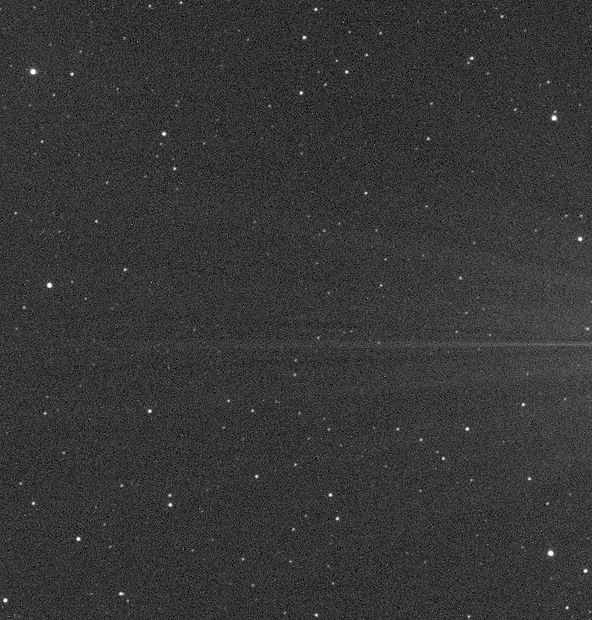
Image brute avant calibration (présence de pixels chauds et ampglow)

Image après calibration (suppression des pixels chauds et de l'ampglow)
LE STACKING :
En effet il est admis que le RSB augmente proportionnellement à la racine carrée du nombre de poses : plus il y a de poses, meilleur sera le RSB. Le RSB se mesure en décibels mais on peut schématiquement se représenter cette formule par l'unité de mesure suivante :
Si 4 poses empilées nous donne un RSB de 2 (racine carrée de 4), alors 100 poses empilées nous donnera un RSB de 10 (racine carrée de 100) soit 5 fois meilleur dans le second cas.
Dans la seconde image la quantité de SIGNAL présent sera le MEME que dans la seconde mais le BRUIT sera nettement inférieur : en conclusion le RSB sera donc plus haut.
Toutefois du fait de ce rapport quadratique, l'effet d'augmentation devient négligeabe à partir d'un palier au regard du nombre de pose à augmenter : si passer de 4 poses à 100 poses donne un RSB 5 fois plus haut, passer de 100 poses à 200 poses ne donne un RSB que 1,4 fois plus haut...
Par ailleurs il ne faut pas confondre augmentation du RSB et augmentation du signal car le nombre d'image empilées (si grand soit il) n'augmentera jamais le signal, il ne fera que diminuer le bruit laissant ainsi apparaitre plus clairement le signal déja présent.
Pour augmenter le signal de l'objet, c'est sur l'augmentation du temps de pose unitaire (de chaque image) ou sur le gain du capteur qu'il faudra jouer pour augmenter la détectivité, ce qui par ailleurs impliquera également une augmentation du bruit (fond de ciel, signal thermique etc...), mais c'est un autre sujet.

une image calibrée de 300s

empilement de 70 images de 300s
LE TRAITEMENT :
Même avec une intégration importante de poses, une caméra bien refroidie et une bonne calibration des brutes, les niveaux de bruit dans nos images peuvent souvent être encore assez élevés et c'est là que les filtres de réduction du bruit entrent en jeu lors de la phase de traitement de l'image.
Il existe une multitude de process de réduction du bruit, avec les logiciels de traitement d'image astronomiques tels que Pixinsight ou les logiciels de retouche tels que Photoshop, Lightroom, Topaz Denoise, etc...
Après en avoir expérimenté quelques uns, le process que j'utilise depuis quelques temps, directement inspiré du tutoriel de Jon Rista, est le suivant :
- réduction du bruit en linéaire (avant montée d'histogramme) avec Pixinsight
- réduction du bruit en non linéaire lors de la montée d'histogramme avec Pixinsight
- dernière passe éventuelle de réduction du bruit en fin de traitement avec Pixinsight ou Photoshop.
A chacune de ces étapes correspondra un type de filtre de réduction du bruit et la méthode proposée ici avec Pixinsight est probablement transposable, au moins dans ses grandes lignes, à d'autres logiciels de traitement tels que Siril.
Les différentes méthodes présentées ici vous permpettrons de choisir et organiser vous même votre Workflow. En effet vous pourrez utiliser :
- méthode simple en linéaire sous Pixinsight puis méthode simple en non linéaire sous Pixinsight avec éventuellement dernière passe sous Photoshop
- méthode simple en linéaire sous Pixinsight puis directement sous Photoshop pour la partie non linéaire
- méthode avancée en linéaire puis méthode simple en non linéaire avec Pixinsight puis éventuellement passe finale sous Pixinsight ou Photoshop
- méthode avancée Pixinsight en linéaire puis directement sous Photoshop pour la partie non linéaire
LA REDUCTION DE BRUIT EN MODE LINEAIRE (Pixinsight) :
Cette phase de traitement intervient donc juste avant la montée d'histogramme, après au préalable avoir :
- sélectionné et calibré les brutes
- effectué la correction cosmétique des pixels chauds et froids
- aligné, pondéré, et empilé les brutes calibrées et corrigées
- effectué les premiers traitements linéaires (crop, réduction de gradients, déconvolution, réduction d'étoiles en ce qui me concerne)
La qualité et la quantité de la réduction du bruit va reposer sur l'établissement de masques appropriés afin d'atténuer les effets de ces process dans les zones de l'image devant être les plus épargnées, au risque de la destruction de détails ou de l'obtention d'un effet artificiel généralisé à l'image.
Deux méthodes sont proposées ici :
- méthode simple, rapide et efficace
- méthode de Jon Rista plus élaborée mais plus complexe et longue à réaliser
LA METHODE ATWT :
La méthode simple, rapide et efficace, que j'utilisais auparavant et qui fonctionne très bien est celle de l'utilisation du process ATrousWaveletsTransform avec un masque de Luminance.
L'idée va être d'appliquer un filtre de réduction de bruit tout en protégeant beaucoup les zones les plus claires de l'image, peu voire pas bruitées (étoiles, coeurs de galaxies, structures brillantes de nébuleuses etc...) et en protégeant très peu les zones sombres plus bruitées (fond de ciel, bandes de poussières, nébuleuse obscures etc...).
On peut bien évidemment jouer sur le masque de Luminance pour protéger plus ou moins les zone claires et sombres mais l'idée étant de proposer une technique simple on s'attachera à utiliser ici un masque de Luminance de base, qui offre déjà une bonne cohérence pour la réduction de bruit.
Pour effectuer un masque de luminance simple dans Pixinsight, il suffit de :
- dupliquer l'image linéaire
- lui appliquer une STF (ScreenTransferFunction)
- importer les valeurs de la STF dans le process HistogramTransformation (en glissant le triangle du STF vers le bas de la fenêtre du HT)
- appliquer le process HistogramTransformation à l'image dupliquée (en glissant le triangle sur l'image dupliquée)
- retirer la STF (symbole en bas à droite du process STF)
- éventuellement renommer ce masque en Luminance_mask par exemple, pour s'y retrouver par la suite car il pourra vous resservir lors de l'application d'autres process plus tard dans le traitement
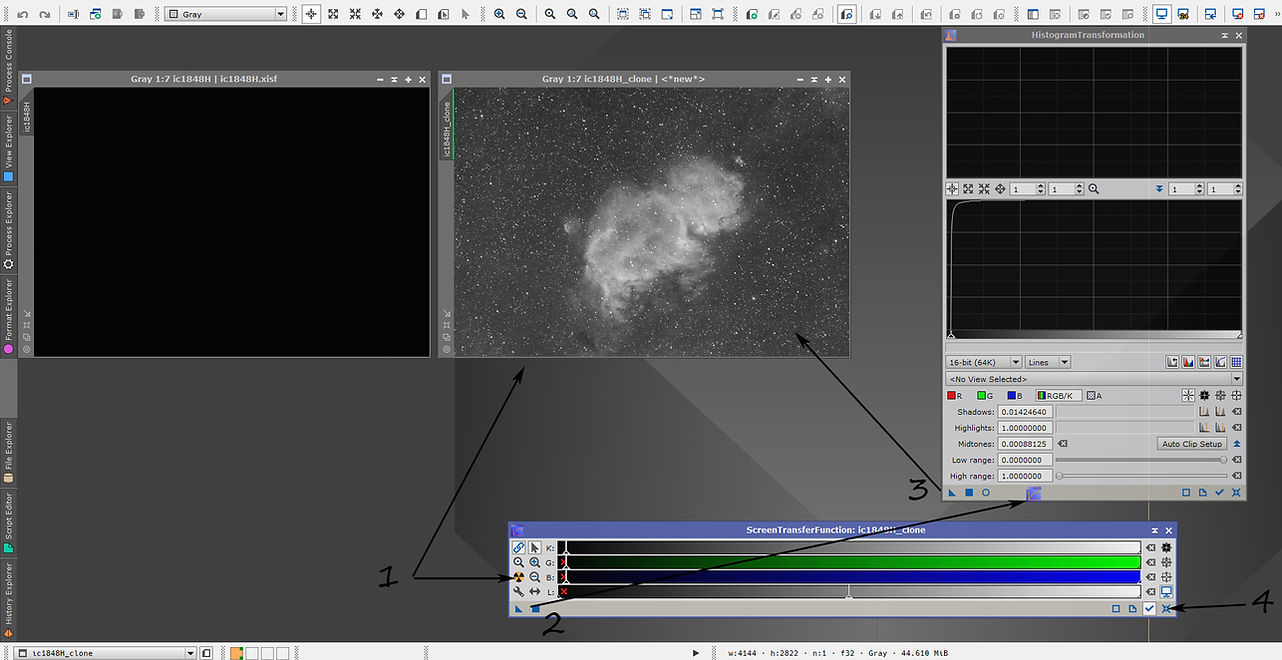
Image lineaire
Image lineaire dupliquée
Un masque de Luminance est donc simplement une copie de l'image linéaire à laquelle on applique une montée d'histogramme avec les valeurs de la STF. On obtient ainsi une image non linéaire dont les valeurs de pixels vont de 0 (noir) à 1 (blanc) et qui, appliquée en tant que masque, correspondra à une valeur de protection allant de 0 (réduction de bruit maximum) à 100% (aucune réduction de bruit). La protection est ainsi proportionnelle au RSB des différentes zones de l'image.
On applique donc ce masque de luminance sur l'image linéaire (en faisant glisser l'onglet de nom d'image de l'une sur l'onglet de nom d'image de l'autre) puis on n'oublie pas de l'inverser (bouton noir de la barre de gestion des masques, le bouton vert servant à l'activer/désactiver et le bouton bleu à l'afficher/cacher) afin que les parties claires soient les plus protégées et les partie sombres les moins protégées de la réduction de bruit.
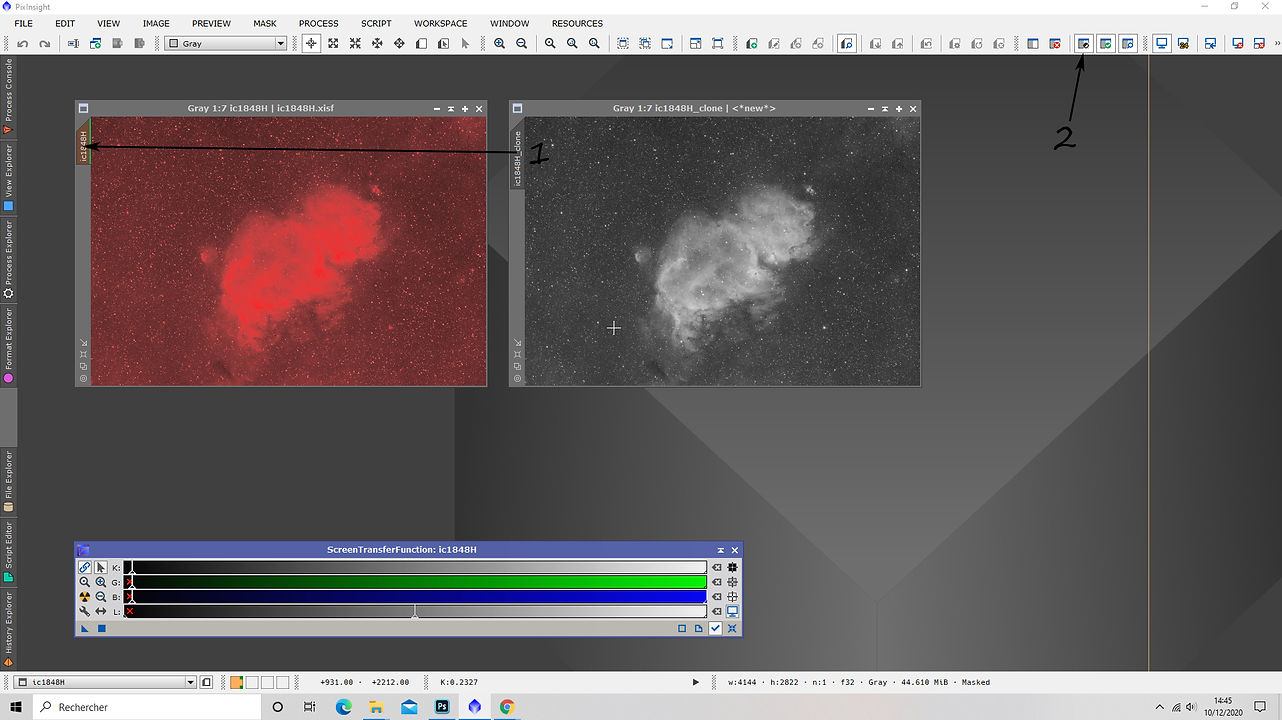
Sur notre image masquée les parties rouges correspondent à l'effet maximum du masque (protection maximum donc aucun effet de la réduction de bruit) et les parties noires à l'effet minimum du masque (aucune protection donc réduction de bruit maximum) avec un dégradé du masque qui est proportionnel au RSB des différentes zones de l'image.
A présent nous pouvons passer à l'étape de réduction du bruit en utilisant le filtre k-Sigma Noise Thresholding du process AtrousWaveletTrasnform sans se soucier du reste des autres réglages de la fenêtre du process ATWT qui servent à d'autres fonctions de ce process.
La valeur de Threshold peut être laissée à 3 et le nombre d'itérations à 1, et jouer uniquement sur la puissance du filtre à savoir la valeur Amount.

Il peut être utile, lors de la recherche de la bonne valeur Amount, correspondant à une réduction du bruit efficace tout en gardant pour autant un aspect naturel à l'image, de se servir de zones de preview afin de contrôler l'effet du filtre sur les parties claires et sur les parties sombres avant de l'appliquer à l'ensemble de l'image.
J'utilise pour ma part une valeur de 0.5 à 0.7 pour une image de filtre Luminance et de 0.7 à 1 pour des images de filtres RVB (qui nécessitent moins de protection puisqu'elles serviront à la couche couleur et non aux détails ni à la texture du fond de ciel).
Preview 1 avant filtre
Preview 1 après filtre

L'idée est d'obtenir une réduction de bruit significative mais non une suppression de bruit qui rendrait l'image totalement artificielle avec un effet plastique très disgracieux. Il est important de chercher à conserver notamment la texture granuleuse fine du bruit.
Ce n'est ici que la première étape de réduction du bruit et il est donc inutile et surtout inadapté de chercher à obtenir une image lissée à ce stade de réduction du bruit (ni même à la fin du traitment total).
Une fois que vous obtenez une valeur Amount donnant un résultat satisfaisant dans les différentes zones de preview, avec des détails préservés tout en ayant une diminution significative du bruit, vous pouvez appliquer le process à l'ensemble de l'image puis passer à l'étape suivante de votre traitement, qui sera en l'occurrence probablement la montée d'histogramme.
LA METHODE JON RISTA AVEC TGVDENOISE ET MMT :
Cette méthode à la particularité d'utiliser les process avec des règlages puissants tout en protégeant énormément l'image, y compris dans les zones les plus sombres, contrairement à la technique précédente ou le masque de Luminance protègeait les zones de l'image à hauteur proportionnelle de leur RSB.
Les deux process qui seront utilisés à cette phase sont :
- TGV Denoise pour le bruit à haute fréquence
- MultiscaleMedianTransform pour le bruit à moyenne et basse fréquence
La réduction du bruit à haute fréquence avec TGVDenoise :
Avant de faire quoi que ce soit avec TGV, il est important que nous générions un masque approprié pour atténuer l'effet et préserver à la fois les détails fins ainsi que la nature à grain fin du bruit haute fréquence. La préservation des détails et du grain est l'un des principes clés de mon approche, et un masquage approprié permet les deux. Le grain fin est essentiel pour éviter la plastification de vos images, et il est généralement plus esthétique que des données ultra-lisses. (Jon Rista)
Commencez par créér un masque de luminance avec le même procédé que précedemment utilisé (dupliquer l'image linéaire, importer les valeurs de STF sur le process HistogramTransformation et l'appliquer).
Renommez ce masque en Luminance_mask puis dupliquez le et renommez le clone en TGV_mask.
Le masque TGV doit avoir un faible contraste afin d'offrir une protection plus importante des zones claires que des zones sombres mais en protégeant fortement les zones sombres tout de même. Cette protection des zones sombres va y atténuer fortement le débruitage mais sera garante de la préservation du grain fin tout en permettant une réduction de bruit significative.
Pour cela on va utiliser le process CurvesTransformation puis le process HistogramTransformation :
- pour réduire le contraste du masque avec CurvesTransformation ajustez le niveau du point noir entre 0,15 et 0,25 et le niveau du point blanc entre 0,45 et 0,65 puis appliquez à votre image TGV_mask. les valeurs sont à ajuster en fonction du contraste initial de votre image (pour ma part 0.25 et 0.5).
- ensuite avec HistogramTransformation et déplacez le point médian (curseur triangle gris) jusqu'à ce que le pic de l'histogramme soit à 50%, ce qui va éclaircir le masque et améliorer la protection de l'ensemble mais en particulier des zones les plus sombres. La aussi on peut ajuster le curseur des tons moyens du masque en fonction de la protection que l'on veut obtenir. La valeur de 50% a bien fonctionné dans mon cas.
Nous obtenons ainsi le masque désiré à faible contraste et haute luminosité.
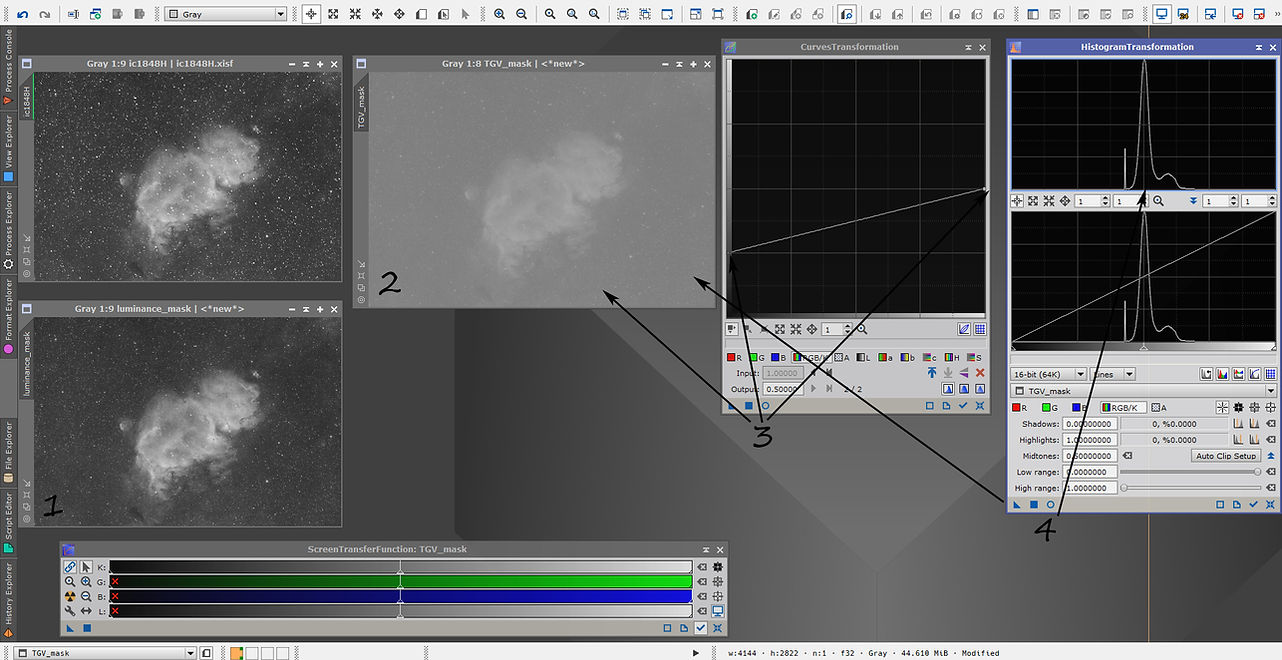
Nous allons maintenant :
- ouvrir le process TGV et sélectionner le mode CIE L*a*b puis décocher "apply" dans l'onglet Chrominance puisque nous travaillons sur une image de Luminance monochrome
- appliquer le masque à l'image linéaire et l'inverser, comme dans la méthode précédente. (si vous oubliez d'inverser le masque alors l'effet sera lui aussi inversé : les zones sombres (très bruitées) seront plus protégées et donc moins débruitées que les zones claires (moins bruitées) ce qui n'est évidemment pas désirable.
- sélectionner le masque de luminance précédemment créé au niveau de Support Image de l'onglet Local Support, coché au préalable, dans le process TGVDenoise.
- réduire l'exposant du curseur Edge Protection à -5, ce qui protégera mieux les étoiles et les détails .

Nous bénéficions ainsi de la protection interne au process via le masque luminance en Local Support qui va adapter le process proportionnellement au SNR des différentes zones de l'image, couplée à la protection de notre masque à faible contraste!
Il s'agit maintenant d'effectuer des test de réglages sur différentes zones preview de l'image, comme vu dans la méthode précédente, afin de trouver les valeurs (Strenght, Edge Protection et Smoothness) qui garantiront une bonne préservation des détails, une diminution significative du bruit et la préservation du grain fin et de l'aspect général naturel de l'image.
Il n'y a pas ici de règle établie, chaque image, matériel, ciel etc... étant différents, mais les réglages de base du process, une fois l'exposant du curseur Edge abaissé à -5, permettent déjà une bonne base de départ pour ensuite ajuster les curseurs un par un en fonction de votre image, et observer les effets apportés sur les previews des zones claires et sombres.
Si vous constatez une atteinte des détails dans les parties claires, vous pouvez abaisser la valeur Edge protection.
Si vous ne parvenez pas à obtenir un aspect naturel, notamment dans les zones sombres qui se plastifient ou perdent leur structure granuleuse fine, vous pouvez essayer d'abaisser la valeur Strenght de puissance du process.
Je laisse en général la valeur Smoothness à 2.
Vous constaterez que le process est extrêmement puissant malgré la très forte protection appliquée à l'image!
Lors de la recherche des bons réglages vous pouvez basculer très rapidement entre les vues avant et après du preview en utilisant CTRL + MAJ + Z et vous pouvez laisser un nombre d'itérations du process à 100.
Une fois les bonnes valeurs trouvées, lancez le process avec un nombre d'itérations à 500 en preview pour contrôler (la différence est très subtile mais peut être intéressante), puis lancez sur l'ensemble de l 'image.
Si vous ne parvenez pas à trouver les valeurs qui donnent un résultat satisfaisant il se pourrait que vous ayez à modifier légèrement votre masque de protection TGV.


Après cette première phase de réduction du bruit en mode linéaire, il est possible que le process TGV laisse à l'image un effet de zonage, se traduisant par des taches assez étendues et à faible contraste. Un effet subtil mais qui peut s'avérer disgracieux et être amplifié par d'autres traitements futurs.
La seconde étape de réduction en linéaire devra nous permettre de corriger ces artefacts de TGV tout en poursuivant la réduction de bruit.
La réduction du bruit à moyenne et basse fréquence :
Ce type de bruit est une forme beaucoup plus difficile à gérer, et le puissant process MMT est plus adapté que TGVDenoise, du fait de sa capacité à travailler sur différentes échelles (scales) de l'image et ainsi à appliquer une réduction de bruit différente pour chaque échelle.
La aussi un masquage approprié va être nécessaire à la préservation des détails et du grain fin, d'autant que nous travaillerons ici sur des échelles inférieures à la première passe de TGV, ce qui permettra également en outre de corriger certains artéfacts ayant pu être laissés par le passage du TGV.
Jon Rista préconise un masque avec atténuation encore plus élevée que celui du TGV, et nous allons donc créer un nouveau masque en dupliquant le précédent masque de luminance qui a servi de local support lors du TGVDenoise et en lui appliquant un HistogramTransformation à 75% cette fois. On renomme ce nouveau masque MMT_mask.
Nous n'utilisons pas le process CurvesTransformation sur ce masque car nous ne souhaitons pas qu'il soit si peu contrasté que le précédent masque de TGV car il est souhaitable de conserver à cette étape une protection des zones brillantes nettement supérieure à la protection des zones sombres, bien que celles ci doivent également être fortement protégées. Autrement dit l'écart de protection entre zones sombres et claires doit être plus grand qu'à l'étape TGV.
Il s'agit donc ici d'un masque luminance à haute luminosité de sorte qu'il pourra être nécessaire d'étendre la plage dynamique avec le process HT (low range/high range) si le contraste de l'image est déjà de base élevé et que les zones claires se retrouvent saturées.

Comme précédemment, nous appliquons ce masque à l'image linéaire et n'oublions pas de l'inverser puis nous préparons 3 ou 4 previews sur des zones claires, sombres, à haute présence d'étoiles et à présence de détails.
Commencez par les règlages suivants du process MMT :
- Layers : 8
- Mode : Dyadic
- Target : Luminance CIE Y
Ensuite pour chaque layer cochez la case Noise reduction et donnez une valeur Threshold dégressive au fur et à mesure de la montée en layers : commencez par 10 pour le layer 1, etc.. jusqu'a 2 pour le layer 8 comme dans l'exemple suivant. Ce sont les valeurs données par Jon Rista dans son article et qu'il pourra être nécessaire d'ajuster pour obtenir le résultat approprié à vos images bien sûr.
Les différents layers correspondent aux échelles dans l'image, aux différentes tailles de structures.
On laisse la valeur Amount sur 1 et Adaptive sur 0.

Puis comme précédemment on applique le process aux différents preview en vue d'obtenir une réduction significative du bruit à haute fréquence tout en conservant un grain fin, bien que moins présent (écart type et amplitude), et en atténuant les artefacts à moyenne/haute fréquence laissés par TGV et qui doivent se situer au niveau des couches 3 et 4, ainsi que le bruit à basse fréquence.
Si vous ne parvenez pas a conserver le grain du bruit à haute fréquence il se peut qu'il faille baisser le Amount des couches 1 voire 2 et pour les artefacts laissés par TGV il se peut qu'il faille augmenter le seuil (Threshold) des couches 3 et 4 voire 5.
Il arrive parfois en outre qu'il soit judicieux d'effectuer deux passes à cette étape en abaissant le seuils en conséquences, de sorte de ne travailler que sur les couches qui le nécessitent lors de la 2ème passe.
Il me faut souvent passer pas mal de temps à cette étape pour trouver les bonnes valeurs dans la mesure ou nous avons beaucoup plus de réglages que lors du TGVDenoise du fait des 8 couches sur lesquelles nous pouvons agir avec les curseurs Amount et Threshold. Une fois le bon réglage trouvé la réduction de bruit est très significative et les artefacts ont disparu, mais encore une fois n'oubliez pas que nous ne sommes qu'à la première étape de réduction du bruit en linéaire et qu'il y aura encore une seconde étape lors de la montée d'histogramme puis un très léger lissage final en fin de traitement.
En outre même après la dernière étape nous souhaiterons qu'il subsiste du bruit dans l'image, car réduction ne signifie pas suppression et obtention d'une image artificielle et plastifiée !


A gauche un preview de l'image avant TGV et MMT et à droite la même zone apès les deux process. On voit que le bruit a considérablement diminué tout en préservant le grain fin, les détails, et l'absence d'artéfacts.
Nous pouvons donc passer à la deuxième étape qui est celle de la réduction du bruit en linéaire.
LA REDUCTION DE BRUIT EN NON LINEAIRE (Pixinsight)
Si les étapes précédentes de réduction du bruit en linéaire ont été correctement effectuées et ont donné des résulats satisfaisants, alors cette étape de réduction du bruit en non linéaire sera bien plus rapide et simple à effectuer.
J'utilise pour ma part, lors de la montée d'histogramme, le process ATrousWaveltTransform et son filtre k-sigma noise thresholding, qui est présenté au début de cet article en tant que méthode simple et efficace de réduction du bruit en linéaire.
En effet ce filtre donne des résultats intéressants que ce soit en linéaire ou en non linéaire et il me convient personnellement très bien pour cette deuxième étape, après le travail effectué en linéaire avec TGV et MMT.
Le masque utilisé sera également un masque de luminance mais la puissance du process sera utilisée bien plus légèrement utilisée que lors de la phase linéaire, avec cette fois un amount de l'ordre de 0.1 à 0.3 (0.5 à 0.7 lors de la phase linéaire de réduction simple du bruit).
La particularité ici est que cette réduction de bruit va s'effectuer au cours du processus de délinéarisation, plus particulièrement juste après le premier stretch, que je réalise pour ma part en mode logarithmique que je préfère a la montée masquée de type Masked Stretch concernant les images de luminance, avant de poursuivre par itérations du process Histogram Transformation.
Vous pouvez donc, à la suite des précédentes étapes réalisées en linéaire, réaliser votre premier stretch puis dupliquer l'image et réaliser un masque de luminance en appliquant les valeurs STF de cette image avec le process HistogramTransformation, toujours sur le même pricipe que précedemment.
Appliquez ce masque de luminance à votre image fraichement stretchée et inversez le puis appliquez le filtre k-sigma noise thresholding à hauteur de 0.1 à 0.3 d'amount. La réduction à ce stade doit être très légère et bien sûr respecter le travail fait en amont au stade linéaire.

Vous pourrez constater sur l'histogramme que cette première passe en non linéaire permet de diminuer le pied de la courbe au niveaux des tons sombres, ce qui aura pour effet de pouvoir rapprocher le point noir du pic de la courbe lors de l'ajustement de la suite de la montée d'histogramme sans clipper trop rapidements les pixels les plus sombres.
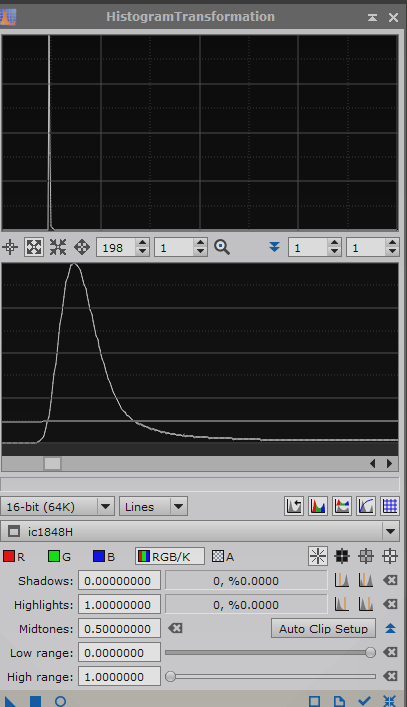
En fonction du résultat obtenu il peut être nécessaire à cette étape d'ajuster le curseur de seuil (Threshold) du filtre, ou la luminosité du masque de luminance, toujours dans l'optique de préserver l'image d'un lissage excessif, de la perte de détails, ou d'artefacts de réduction de bruit.
Vous pouvez ensuite poursuivre votre montée d'histogramme puis vos traitements ultérieurs en ayant une bonne base de réduction de bruit de bruit effectuée en amont puis, si vous l'estimez nécessaire, il pourra être utile voire nécessaire d'effectuer une légère passe finale dans le cas ou les traitements d'accentuations non linéaires divers amèneraient une montée du bruit trop importante.
Il est cependant préférable de ne pas faire trop monter le bruit lors des traitement suivants en utilisant des masques adaptés et en dosant nos accentuations au regard du RSB global de notre image, pour ne pas à avoir à faire cette dernière réduction de manière trop lourde.
Il m'arrive pour ma part d'effectuer cette très légère dernière passe en post-traitement sous Photoshop avec le filtre de réduction de bruit et un masque de luminance pour un lissage final global mais très léger de l'image.
REDUCTION DU BRUIT AVEC MASQUE DE LUMINANCE SOUS PHOTOSHOP :
L'idée est la même que pour l'utilisation du filtre du process ATWT avec masque de luminance dans Pixinsight, le but étant ici de présenter la manière de procéder sous Photoshop pour ceux qui ne travaillent pas avec Pixinsight ou pour ceux qui comme moi aiment tester différents outils avec différents logiciels.
Cette réduction de bruit sous Photoshop qu'il m'arrive d'utiliser en dernière passe peut bien entendu tout à fait s'appliquer dès le début de la phase non linéaire, mais pas en phase linéaire puisque Photoshop ne le permet pas. A noter également que les images doivent être passées en 16bits pour travailler sur Photoshop.
L'exemple proposé ici se fera donc sur l'image de Luminance en toute fin de traitement mais il peut s'étendre en adaptant les paramètres et se suffire à lui seul comme outil de réduction du bruit d'une image aux différents stades du traitement si vous n'utilisez pas Pixinsight.
Commençons par dupliquer notre calque de Luminance en utilisant le raccourci Ctril +J (ou en glissant/déposant le calque sur l'icone + en bas de la fenêtre des calques, ou encore en faisant clic droit sur le calque et "dupliquer"). Nous renommons ce nouveau calque en "réduction bruit".
Ensuite afin de créer le masque de luminance qui nous servira à protéger les zones les plus claires, moins bruitées, de l'image nous ouvrons l'outil Plage de couleurs du menu Sélection.
Dans cet outil utiliser "Tons clairs" au niveau du menu Sélection puis ajuster les curseurs de Tolérance et de Gamme jusqu'à obtenir en preview une image ou les parties les plus claires apparaissent blanches et les plus sombres en noirs, tout en maintenant une visibilité des dégradés de nuances de gris des faibles nébulosités. Les parties blanches seront les plus protégées de la réduction de bruit et les parties noires les moins protégées, tandis que les nuances grises recevront une puissance intermédiaire du filtre de réduction de bruit, proportionnellement à leur RSB (toujours le même principe de masque de luminance).
Dans cet exemple les valeurs de 100% en Tolérance et 140 en Gamme me donne une saturation des zones les plus claires, garantissant ainsi qu'elles seront protégées à 100% lors de la réduction de bruit mais il se peut que sur votre image il faille appliquer légèrement la réduction de bruit dans ces zones claires auquel cas il vous faudra ajuster les curseurs en conséquence.
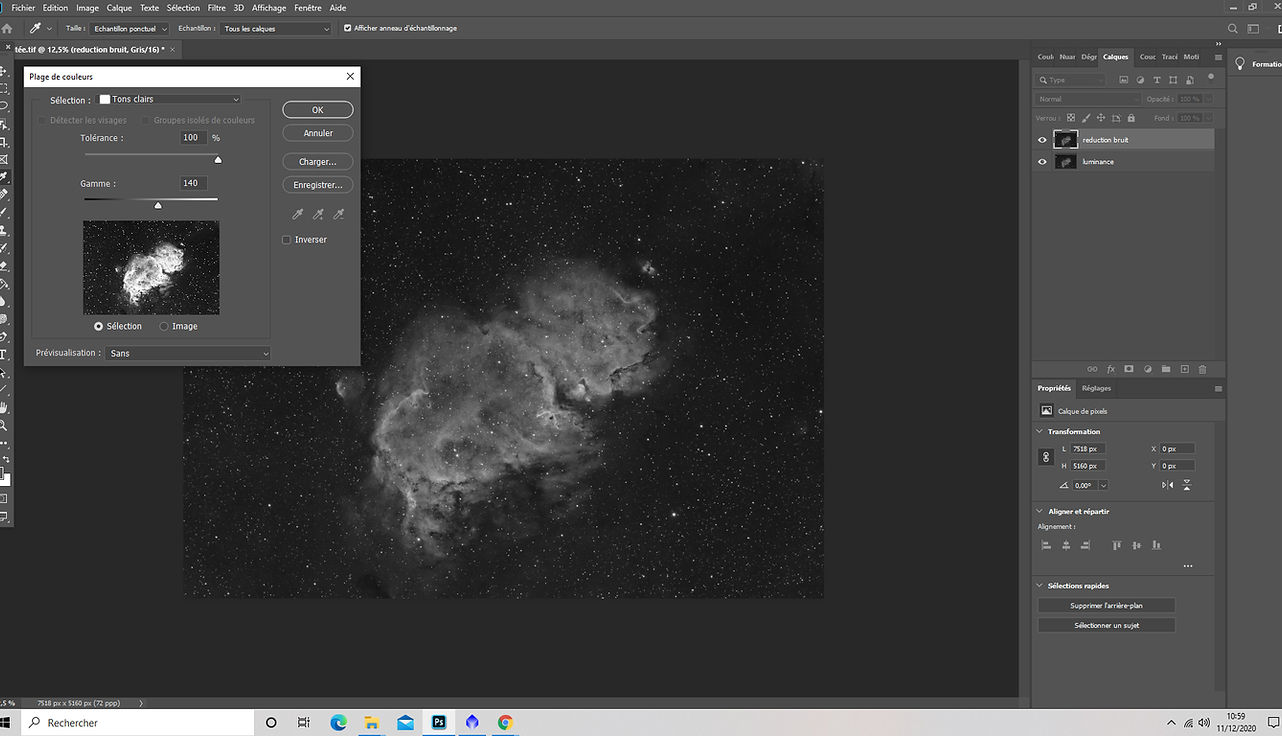
Une fois le règlage trouvé, cliquons sur ok. La sélection apparaît alors en pointillés sur vote calque, puis créons un masque de fusion sur le calque réduction bruit en cliquant sur l'icône masque de fusion en bas de la fenêtre des calques. La sélection réalisée avec l'outil plage de couleur apparaît alors automatiquement dans le masque créé.
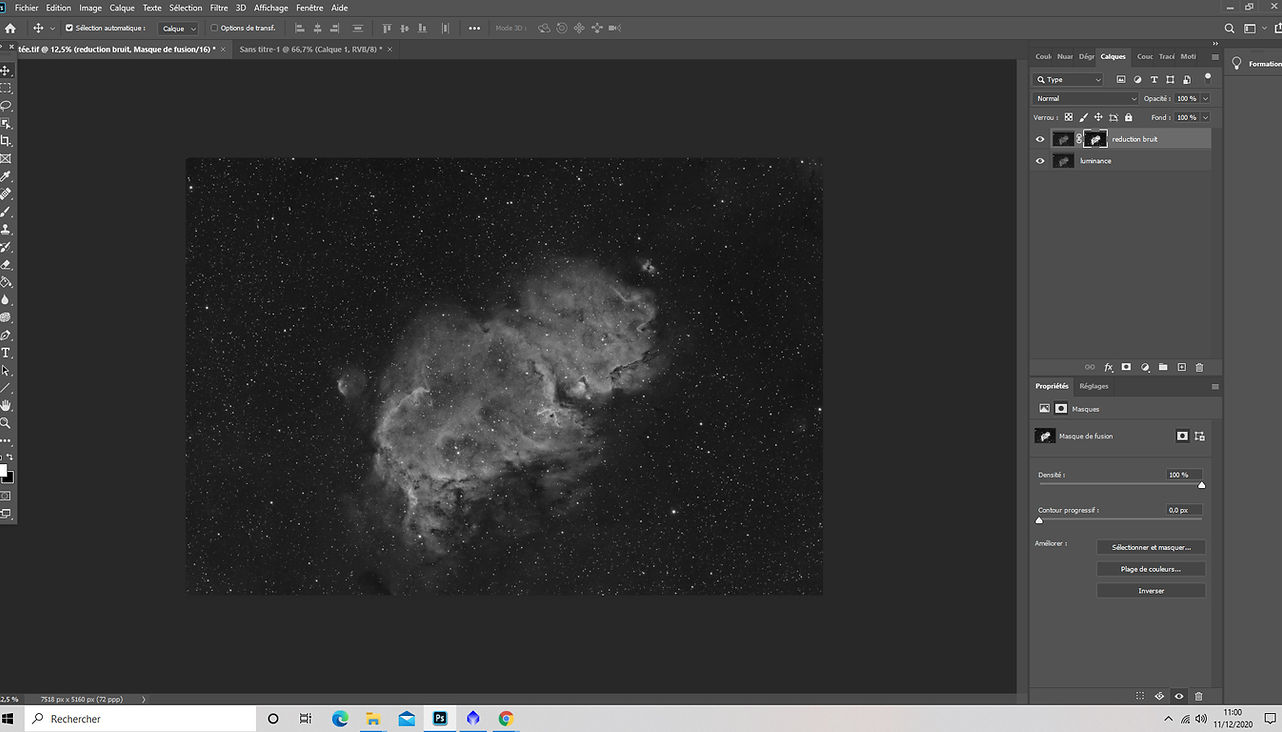
Ensuite nous allons inverser ce masque en nous rendant sur le masque (alt + clic gauche sur le masque) et en utilisant le raccourci Ctrl + I (intervertir).
Les zones protégées par le masque apparaitront alors en noir, les zones où l'effet sera maximum apparaîtront en blanc, et toutes les nuances de dégradés de gris recevront l'effet du masque proportionnellement à leur rapport signal sur bruit, ce qui est précisément l'effet recherché.
A noter que nous aurions pu dès l'étape précédente créer ce masque de fusion inversé en maintenant la touche Alt et en cliquant sur l'icône masque de fusion.

Voici donc notre calque de réduction de bruit correctement protégé par ce masque de luminance et nous pouvons appliquer à présent le filtre en utilisant l'outil réduction de bruit du menu Filtre/Bruit/Réduction du bruit.
En fonction de la puissance recherchée vous aurez deux curseurs à ajuster : Intensité et Conserver les détails.
Pour ma part je laisse en général la conservation des détails à 100% et joue sur l'intensité du filtre mais il est possible qu'une intensité à 10 ne soit pas encore suffisante dans certains cas, auquel cas vous pourrez baisser le curseur de conservation des détails (ce qui n'est pas un problème puisque votre masque est garant de la protection des détails et des étoiles et que ce filtre s'appliquera surtout aux zones les plus sombres de l'image).
Dans mon cas de dernière passe de réduction de bruit finale après avoir réalisés les précédentes étapes sous Pixinsight, le réglage sera donc très léger sous Photoshop. Mais dans le cas ou vous effectuez votre réduction de bruit intégralement sous Photoshop, les curseurs et éventuellement le masque devront être ajustés en conséquence.

Une fois le bon réglage trouvé en surveillant les différentes zones de l'image avec le preview pour s'assurer que les détails sont bien épargnées, et que le filtre de réduction n'introduise pas d'artéfacts, ni ne supprime le grain fin du bruit, vous pouvez appliquer en cliquant sur OK.
Si besoin d'ajuster le masque de protection il est assez simple d'utiliser l'outil Luminosité/contraste du menu Image/Réglages en vous positionnant au préalable sur le masque (Alt+ clic sur le masque). Vous pourrez ainsi :
- augmenter ou diminuer sa luminosité afin soit de rehausser soit de diminuer la protection des zones les plus sombres ou des zone les plus claires
- augmenter ou diminuer son contraste afin d'augmenter ou de réduire l'écart de la protection entre les zones sombres et les zones claires